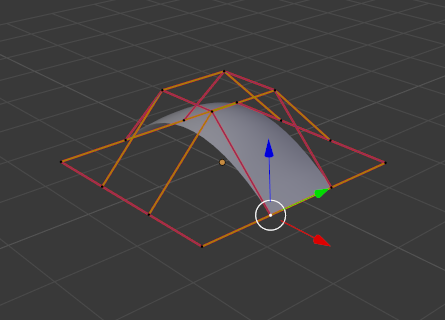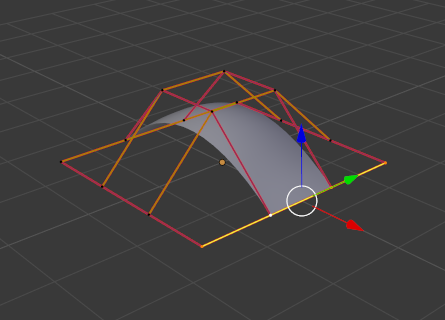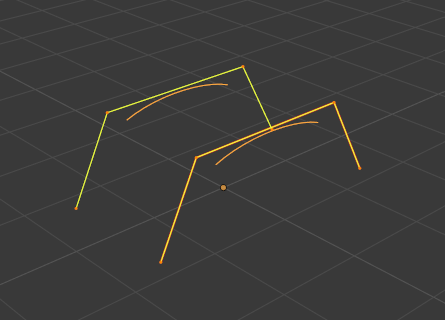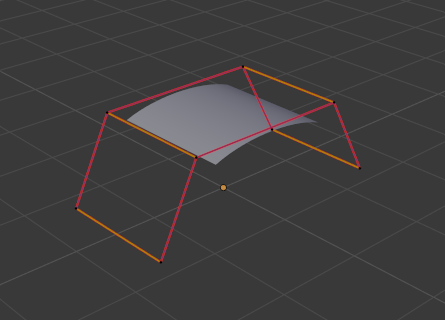Control Points(制御点)¶
Extrude Curve and Move(カーブを押し出し移動)¶
参照
- Mode(モード):
Edit Mode(編集モード)
- Menu(メニュー):
- ショートカットキー:
E
メッシュやカーブとは異なり、U列またはV列全体を一度に追加することによってのみサーフェスを拡張できるため、通常、新しい制御点をサーフェスに直接追加することはできません。唯一の例外は、NURBSサーフェスカーブ、つまり各U列またはV列に制御点が1つしかないサーフェスで作業する場合です。この特殊なケースでは、すべてが カーブ と同じように機能します。
ほとんどの場合、押し出しのみが使用可能です。いつものように、ツールをアクティブにすると、すぐに押し出しが行われ、 選択モード になり、新しい押し出しサーフェスを目的の場所にドラッグする準備が整います。
理解すべき非常に重要なことが2つあります:
サーフェスは 2D オブジェクトです。したがって、サーフェスの 内側に 何かを押し出すことはできません(例えば、 "内側" の列)。それは意味がありません!
コントロールの "グリッド" は "四角ばった" ままである 必要があります 。つまり、列の一部ではなく、列全体のみを押し出すことができます...。
要約すると、 Extrude(押し出し) ツールは、境界線の列全体だけが選択されている場合にのみ機能し、それ以外の場合は何も起こりません。
注釈
カーブに関しては、どこからともなくオブジェクトに新しいサーフェスを作成することはできません。ただし、カーブの場合とは異なり、サーフェスを複数のパーツに分割できる "カット" オプションはありません。そのため、既存のサーフェスを 複製する か、 Add(追加) メニューで新しいサーフェスを追加することによってのみ、新しいサーフェスを作成できます。
例¶
図. 制御点の選択。 から図. 押し出し。 までの画像は、サーフェスの側面に沿った典型的な押し出しを示します。
図. 制御点の選択。 と 制御点の列の選択。 では、制御点の境界の列は、単一の制御点を選択し、 Select Control Point Row(コントロールポイントの行を選択) を使用して残りの制御点を選択することで強調表示されました。
次に、図. 押し出し。 に示すように辺が押し出されます。ハイライトされた辺の横にメッシュがどのように集まっているかに注目してください。これは、 新しい 押し出しサーフェスセクションもそこに集まっているためです。
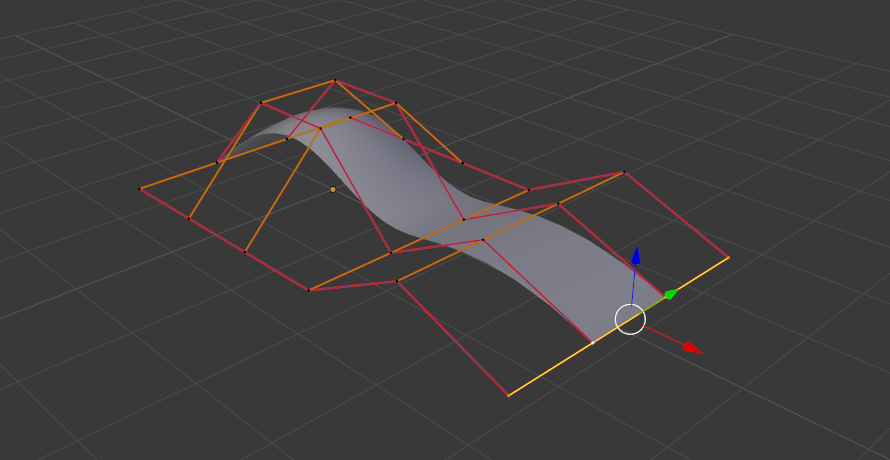
押し出し。¶
新しいセクションをその領域から遠ざけることにより、サーフェスは "束を解き" 始めます。
モデルの最終的な形状に到達するまで、押し出し、または新しいサーフェスの追加のセクションのこのプロセスを続けることができます。
Make Segment(セグメントを作成)¶
参照
- Mode(モード):
Edit Mode(編集モード)
- Menu(メニュー):
- ショートカットキー:
F
カーブ と同様に、2つのサーフェスをマージするには、2つの別々のサーフェスから単一の辺である、制御点の境界の列を選択する必要があります。これは、サーフェスが同じオブジェクトの一部である必要があることを意味します。例えば、 Object Mode(オブジェクトモード) では、2つのサーフェスを統合することはできませんが、もちろん、同じタイプのオブジェクトと同様に、 2つ以上の Surface(サーフェス) オブジェクトを Join(統合) することはできます。これらは、単一のオブジェクトに "リンク" 、またはマージされません。
このツールは、メッシュの辺や面を作成するのと同じです(したがって、そのショートカットです)。選択物には、同じ解像度(同じ数の制御点)の境界の列のみが含まれている必要があります。含まれていない場合、Blenderは、何と何をマージするかを推測するために最善を尽くし、できない場合はマージに失敗します。(点の数が異なる列が選択されている場合は Resolution does not match(解像度が合いません) と表示され、1つのサーフェスの点のみを選択した場合は Too few selections to merge(統合する選択部分が少なすぎます) と表示されます...。)同じオブジェクト内の異なるサーフェスの制御点を選択するには、ボックス選択やサークル選択を使用する必要があります。 Ctrl-LMB は動作しないでしょう。
したがって、問題を回避するために、常に同じ数の点を持つ境界の列のみを選択する必要があります...。あるサーフェスの境界のU列を別のサーフェスの境界のV列と結合できることに注意してください。Blenderは、それらが正しく一致させるために片方のサーフェスの軸を自動的に "反転" します。
NURBSサーフェスカーブは、オブジェクトに沿った断面を定義するため、船体などのオブジェクトを作成するためによく使用されます。上記のように "スキン" を適用するだけで、滑らかで調和のとれた形状になります。
例¶
図. 統合の準備済み。 は、 Edit Mode(編集モード) で統合する準備ができている、NURBSカーブ ではなく 、2つのNURBSサーフェスカーブの例です。図. 統合完了。 は、2つのカーブを統合した結果です。
Smooth(スムーズ)¶
参照
- Mode(モード):
Edit Mode(編集モード)
- Menu(メニュー):
隣接する制御点間の距離を短くすることにより、選択した制御点を繰り返しスムーズします。
Hooks(フック)¶
参照
- Mode(モード):
Edit Mode(編集モード)
- Menu(メニュー):
- ショートカットキー:
Ctrl-H
Hooks(フック) を追加して、他のオブジェクトで1つまたは複数の点を制御できます。
Make Vertex Parent(頂点ペアレント作成)¶
参照
- Mode(モード):
Edit Mode(編集モード)
- Menu(メニュー):
- ショートカットキー:
Ctrl-P
メッシュオブジェクトの場合と同様に、他の選択したオブジェクトを1つまたは3つの制御点の 子 にすることができます。
サーフェスの編集中に(表示されている)メッシュを選択するには、メッシュを Ctrl-P クリックします。1つまたは3つの制御点を選択し、次にオブジェクトを Ctrl-LMB を使用して選択し、 Ctrl-P で頂点の親を作成します。3つの制御点を選択すると、子は3つの頂点間の中点をたどります。別の方法は、 Child Of Constraint(チャイルドコンストレイント) を使用することです。 Curve modifier(カーブモディファイアー) も参照してください。